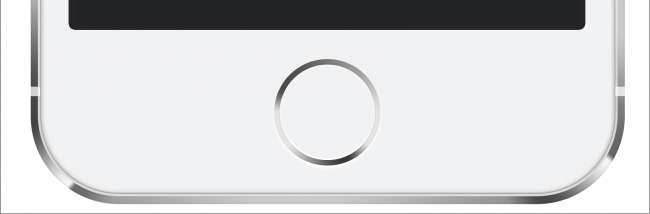
Hvis du bruker iPhone til å administrere flere adressebøker fra jobb, skole eller ditt personlige liv på en gang, har du sannsynligvis fått problemer med dupliserte kontakter før.
Ofte når tredjepartsapplikasjoner som Facebook, Gmail eller Outlook prøver å importere kontaktinformasjon til telefonen din, hvis det til og med er en liten forskjell mellom informasjonen en tjeneste har og det som allerede er lagret lokalt på enheten din, blir hele systemet haywire, og du kan ende opp med en håndfull kontaktsider som alle tilhører samme venn eller kollega fra kontoret.
Avhengig av hvor mange mennesker du kjenner og hvor mange tjenester de overlapper mellom, kan det å løse dette problemet være så enkelt som et par sveip, eller monotont nok til å få noen til å bli gal. Her er løsningen vår for begge deler.
Fjerne duplikatkontakter manuelt
Hvis du bare har noen få dupliserte kontakter her og der, er det best å bare fjerne dem manuelt. Denne metoden er så enkel som den blir, og starter med å gå inn i kontaktlisten.
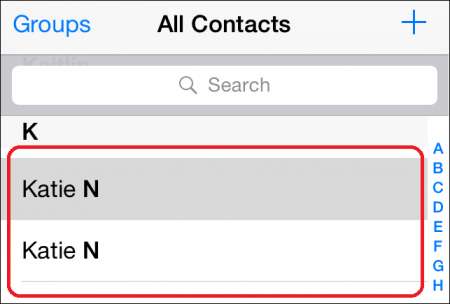
I dette eksemplet kan du se at jeg "tilfeldigvis" har lagt til den samme vennen to ganger, hver med samme nummer og identifikasjonsinformasjon. For å rette opp dette er det bare å klikke inn i en av kontaktene (hvis dataene er identiske, ikke bekymre deg for hvilken som blir kastet langs veien), og klikk på “Rediger” -knappen øverst til høyre.
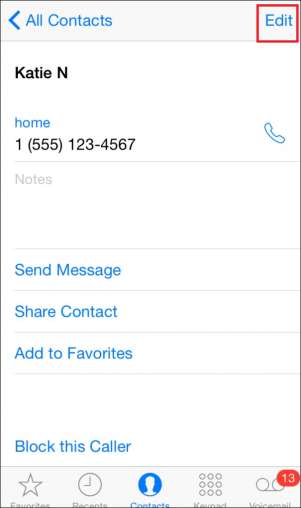
Når redigeringsfunksjonen er aktiv, blar du ned til bunnen av siden, hvor du finner alternativet "Slett kontakt".
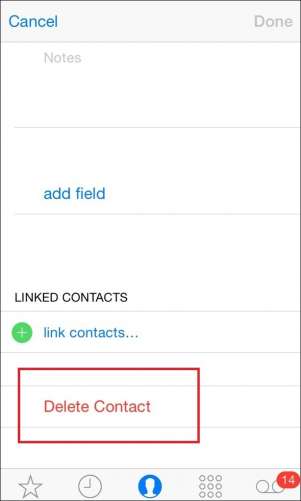
Sørg for å trykke på dette to ganger, da den første bare henter bekreftelsesbekreftelsen, og den andre er det som faktisk kaster kontakten i søpla. Og akkurat slik er duplikatet gjort for.
iTunes, iCloud og iYou
Og selv om denne metoden er bra og bra når det bare er noen få telefonnumre å sortere gjennom, hvis du noen gang finner ut at du stirrer nedover fatet i en duplikasjonssituasjon for bulkkontakter, er det en rekke forskjellige løsninger for problemet, avhengig av hva som forårsaket problemet i utgangspunktet.
For tiden er den vanligste synderen synkroniserer telefonen ved et uhell via iTunes (versjon 10 eller eldre, problemet ble lappet ut i 11), samtidig som det hadde en iCloud- eller Outlook-konto knyttet til enheten din samtidig.
Det samme problemet kan oppstå med andre e-postprogrammer og adressebokimport, inkludert både Gmail og Yahoo. Hvis enhetens lokale adressebok deler mange av de samme numrene med e-postkontoer til venner, familiemedlemmer eller kolleger, importerer iPhone automatisk begge deler til den samme listen uten å slå sammen den overlappende informasjonen alene.
Noen ganger kan denne sammenblandingen av digitale svarte bøker føre til at dusinvis, til og med hundrevis, av kontakter blir sittende fast ved siden av hverandre i den samme listen. Selvfølgelig, hvis manuell gjennomgang av hver feilkommunikert kontakt ikke høres ut som ideen din om god tid - heldigvis er det en app for det.
Bruk Cleaner-appen til å fikse duplikatkontaktproblemet ditt
Oppdater : Appen nedenfor er ikke lenger tilgjengelig. Det er mange andre apper i App Store som kan gjøre dette - bare åpne App Store på iPhone og søk etter "dupliserte kontakter."
Vi liker Cleaner fordi ikke bare de fleste av de mest nyttige funksjonene er inkludert gratis i den grunnleggende versjonen, men den kjører også spekteret på alle kontaktene dine for å se etter manglende informasjon du kanskje har glemt å fylle ut uten å ha å spørre.
Kontakter som mangler navn, nummer, e-postadresser eller gruppeidentifikatorer blir markert, slik at du kan gå gjennom hver kontakt individuelt og rydde opp, eller la dem være hvis de allerede er konfigurert etter eget ønske.
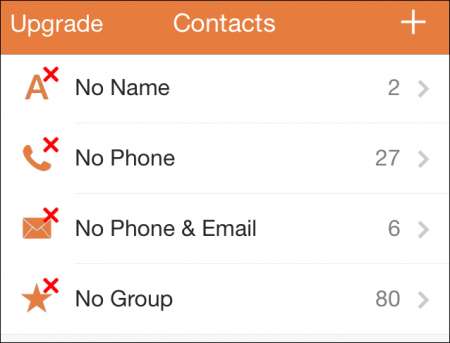
Ikke bare det, men appen går til og med så langt for å lage sine egne kategorier for å hjelpe deg med å sile gjennom forhåndsbestemte undergrupper. Eksempler inkluderer seksjonen "Nylig lagt til" (oppført etter dato), "Kommende fødselsdager" og til og med kontakter som er sortert etter de enkelte selskapene de jobber for.
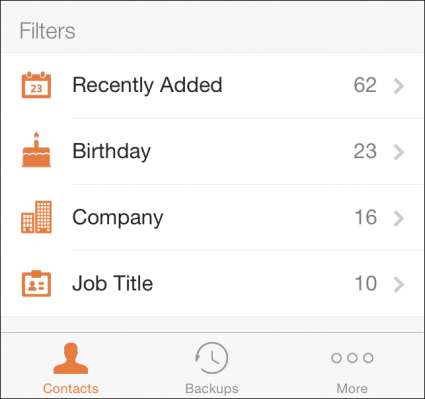
Men disse bonustilleggene ville ikke være til stor nytte hvis Cleaner ikke var så god på hva navnet antydet: å rydde opp i alle kontaktene dine ved å trykke på en enkelt knapp.
Slå sammen eller rens
For å bruke Cleaner må du først logge på med den tilknyttede Facebook- eller Google-kontoen din, eller opprette en egen med appen direkte.
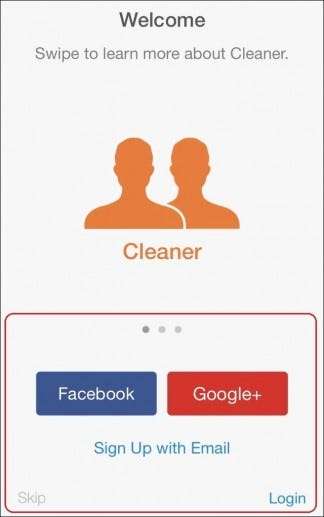
Etter det blir du bedt om av skjermen nedenfor som vil be deg om å sikkerhetskopiere den nåværende kontaktlisten din slik den er, bare i tilfelle noe blir slettet under opprydding.
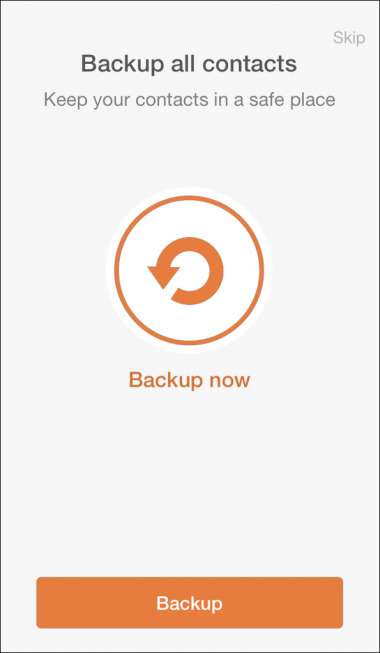
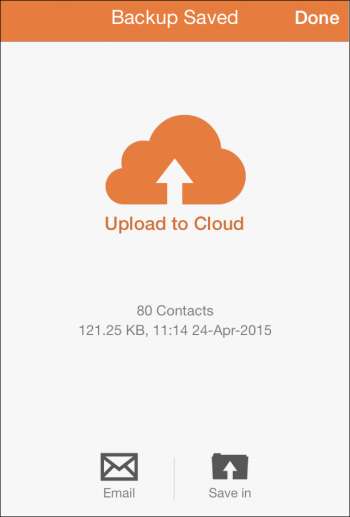
Du har muligheten til å enten lagre sikkerhetskopifilen til Cleaner-kontoen din, eller sende den til deg selv via iOS Mail-appen.
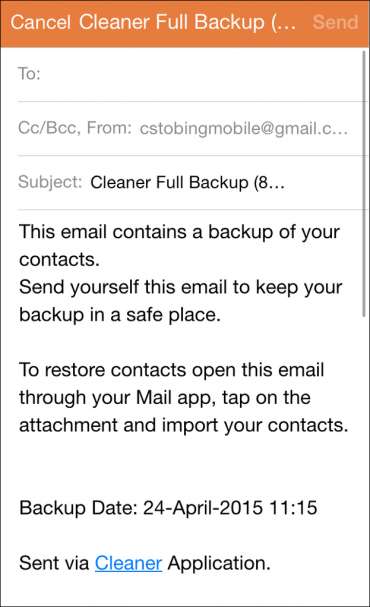
Jeg anbefaler å bruke begge deler, fordi du aldri kan være for forsiktig når du håndterer hundrevis av kontakter om gangen.
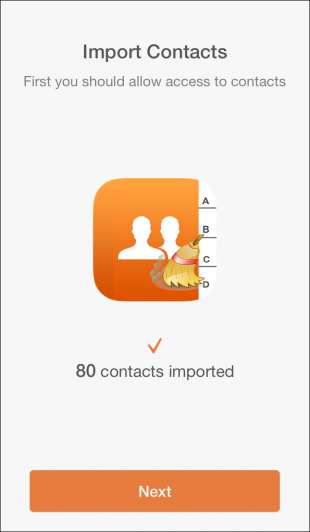
Deretter vil appen automatisk skanne gjennom kontaktlisten din og gi deg en liste over alle duplikatene som må adresseres. Som med de manuelle fjerningstrinnene, har jeg satt opp to telefonnumre under samme navn som Cleaner klarte å hente med en gang.
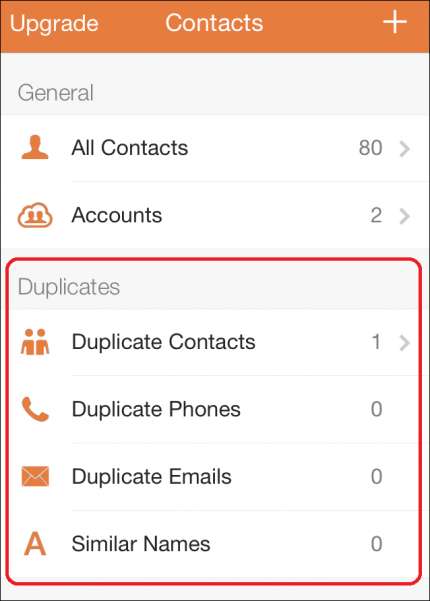
Hver potensielle konflikt vil ha sin egen melding der du kan se på de spesifikke detaljene til hver kontakt, og verifisere om det er en lure eller en godkjent oppføring.
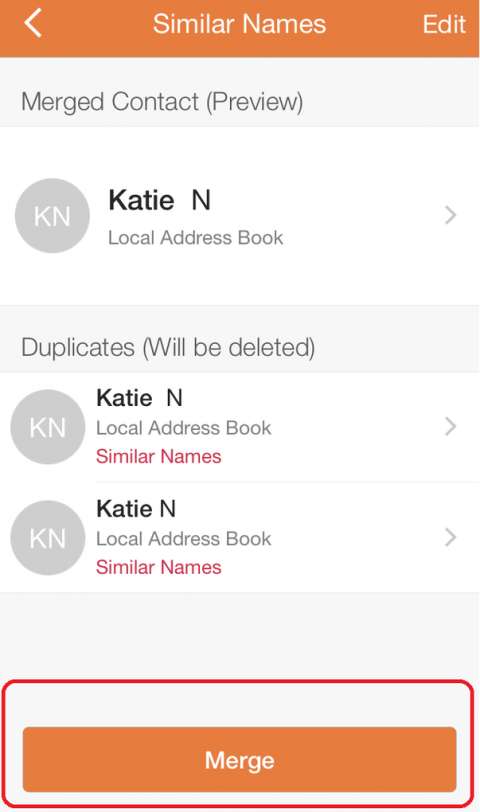
I mitt tilfelle klarte Cleaner bare å plukke ut det ene paret, som kan slås sammen eller slettes alene uten ekstra kostnad. Du kan til og med se hvordan den endelige kontakten vil se ut når den er slått sammen ved å trykke på det uthevede forhåndsvisningsalternativet øverst.
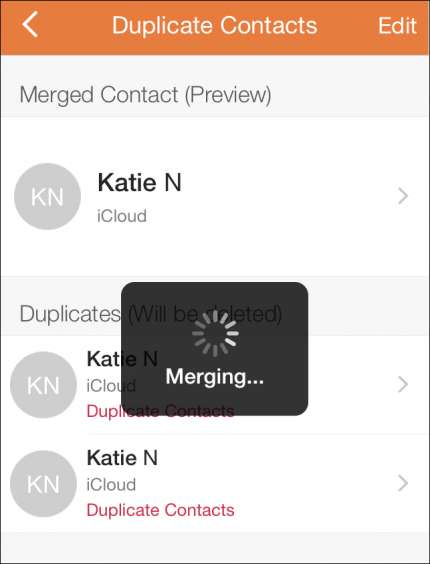
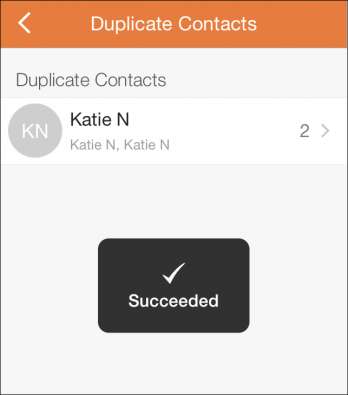
Den eneste advarselen her er at hvis appen finner mer enn 10 dupliserte adresser om gangen, vil du se en melding som spør om du vil slå sammen alle kontaktene samtidig, i stedet for hver for hånd. Dessverre vil dette ikke fungere med mindre du forkaster over $ 1,99 for Pro-versjonen, men det er en liten pris å betale for bekvemmeligheten som Cleaner tilbyr, tror du ikke?
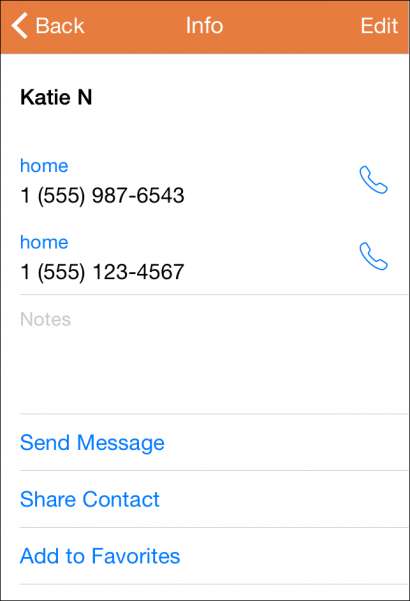
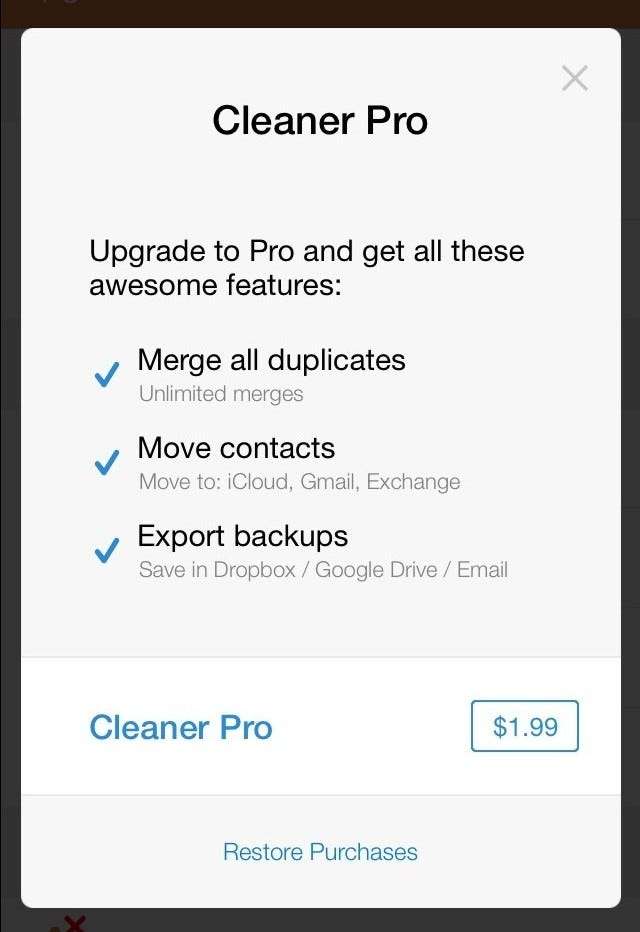
Så neste gang du prøver å få tak i onkel Dan (nei ikke at onkel Dan, den Onkel Dan, på mors side), men er ikke sikker på om nummeret hans er riktig eller bare en annen duplikat, du kan bruke apper som Cleaner til å sortere gjennom statikken på et øyeblikk.







